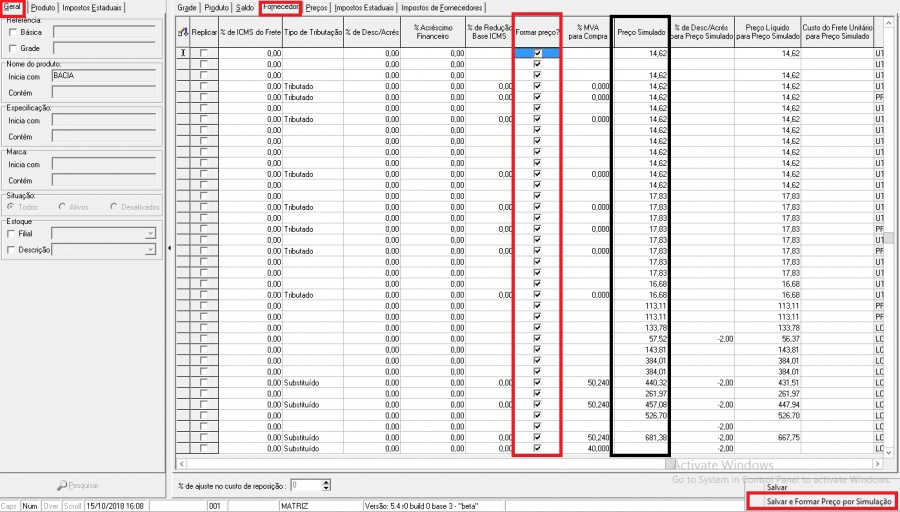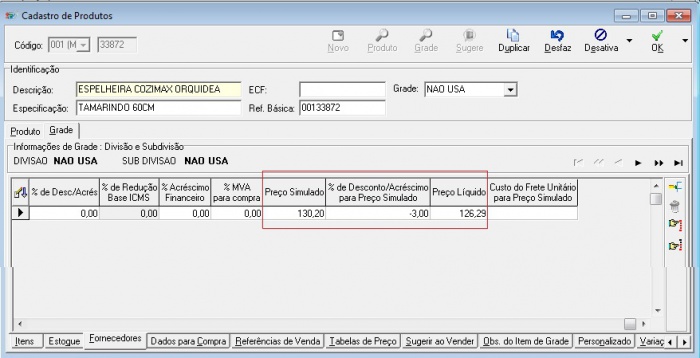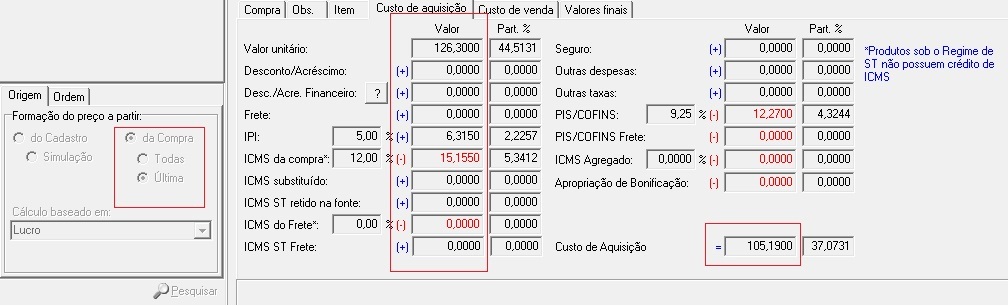Formação de Preço de Venda Baseado no Preço Simulado
Esse artigo trata da formação do preço de venda baseado no preço simulado.
Índice
Configurações
No Totall Config >>> Outros >>> Ambiente >>> Produto >>> Formação de Preço de Venda, habilite os campos:
- Habilitar Formação por Preço Simulado.
- Filial de compra que será utilizada pela formação de preço de venda.
No Totall Backoffice >>> Produto >>> Cadastro >>> Impostos >>> Fornecedores cadastre os percentuais de impostos que influenciarão nos cálculos do preço simulado.
Preço Simulado
O preço simulado apoia o administrador na Formação do Preço de Venda antes de efetivar uma compra com um determinado fornecedor.
No Totall Backoffice >>> Produtos >>> Cadastro >>> Grade >>> Fornecedor, preencha as informações da grade e na coluna: Preço Simulado
informe o preço simulado indicado pelo seu fornecedor.
Importante: No preço simulado o valor de IPI não deve ser considerado!
Simulação
No exemplo: O Fornecedor C., enviou uma tabela de preços com os descontos praticados. No caso, o produto ESPELHEIRA C., para esse mês, o valor será de R$ 126,29. Portanto, preço simulado de R$ 130,20 com o desconto de 3%. No preço simulado deve-se informar o valor sem desconto e sem IPI.
- Preço Simulado:130,20
- Preço Líquido: 126,29
Formação do Preço pelo Custo
Formação de Preço Dados Simulação
No Totall Backoffice >>> Produtos >>> Preços >>> Formação de Preço pelo Custo, informe os filtros e principalmente o filtro: Formação de venda a partir: Do Cadastro/Simulação. Veja os dados para simulação da compra, calculados a partir dos dados indicados no cadastro de produtos.
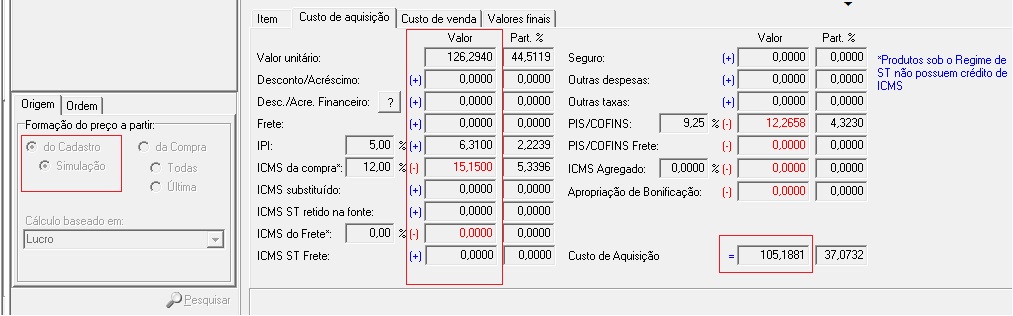
Formação de Preço Dados Última Compra
Na mesma tela, informe os filtros e principalmente o filtro: Da Compra/Última. No exemplo, o produto ESPELHEIRA C., foi adquirido do Fornecedor C. com os valores:
- <vUnCom>126.30
- <pIPI>5.0
- <vIPI>6.31
- <pICMS>12.0
- <vICMS>15.15
Formar Preço?
Pode-se formar preço a partir do preço simulado para vários itens de um mesmo fornecedor. Para isso acesse o Totall Backoffice >>> Produtos >>> Manutenção, na guia Fornecedor habilite a coluna Formar Preço?, ao clicar em OK informe a opção:
Salvar e Formar Preço por Simulação. Nesse momento, o sistema indicará para todos os itens o preço simulado para formação do preço.